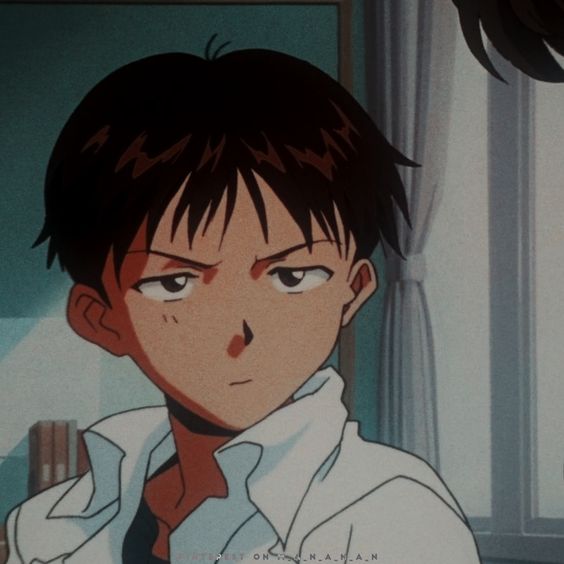Slot API
Compose에서 화면을 구성할때 컴포저블을 후행 람다로 구현을 많이 한다고 한다.
컴포저블을 분리해서 관리하는데, 람다로 빼 놓으면 코드의 가독성이 더 좋아진다.
@Composable
fun CheckBoxWithSlot(
checked: Boolean,
setChecked: (Boolean) -> Unit,
content: @Composable RowScope.() -> Unit //Align등을 설정하려면 스코프를 붙여줘야함, row,colunm,box 스콥 등
) {
Row(
modifier = Modifier.clickable { setChecked(checked.not()) },
verticalAlignment = Alignment.CenterVertically
) {
Checkbox(
checked = checked,
onCheckedChange = setChecked
)
content()
}
}간단한 체크 박스를 만들었다.
content를 맨 아래로 빼 줘서 후행 람다로 구현할 수 있게 만든다.
@Composable
fun ScaffoldEx() {
val (checked, setChecked) = remember { mutableStateOf(false) }
Scaffold(
topBar = {
TopAppBarEx(name = "Scaffold App")
},
floatingActionButton = {
FloatingActionButton(
onClick = { /**/ },
modifier = Modifier.size(48.dp)
) {
Icon(imageVector = Icons.Filled.AddCircle, contentDescription = "")
}
}
) { paddingValues ->
Surface(
modifier = Modifier
.padding(paddingValues)
) {
CheckBoxWithSlot(checked = checked, setChecked = setChecked) {
Text(text = "체크 박스")
}
}
}
}여기서 CheckBoxWithSlot을 구현한 부분을 보면 람다로 컴포저블을 받아서 구현하는걸 볼 수 있다.
LazyColumn
리사이클러뷰 대신 컴포즈에서 쓰이는 lazyColumn을 다시 구현 해봤다.
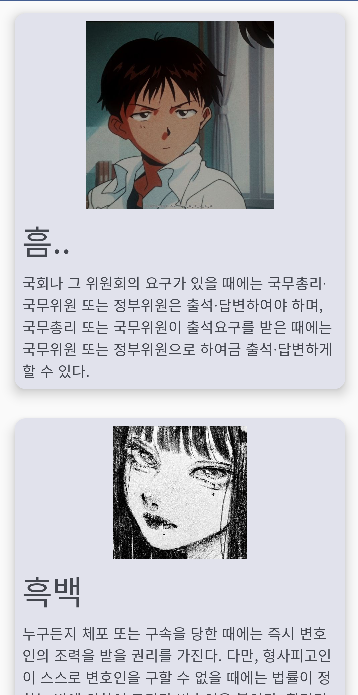
이미지와 제목, 내용이 들어가 있는 card로 구성된 리스트를 만들 구현 해보자
@Composable
fun CatalogEx(itemList: List<ItemData>) {
LazyColumn {
items(itemList) { item ->
Item(itemData = item)
}
}
}LazyColumn 안에 items를 선언해 카드의 데이터들을 넣어준다.
그리고 각 카드의 아이템들의 Ui를 구현할 item컴포저블을 만들어준다.
@Composable
fun Item(itemData: ItemData){
Card(
elevation = CardDefaults.cardElevation(8.dp),
modifier = Modifier.padding(16.dp)
) {
ItemColumn(itemData)
}
}
@Composable
fun ItemColumn(itemData: ItemData) {
Column(
modifier = Modifier.fillMaxWidth().padding(8.dp)
) {
Image(
painter = painterResource(id = itemData.imageId),
contentDescription = itemData.title,
modifier = Modifier.align(Alignment.CenterHorizontally)
)
Spacer(modifier = Modifier.size(8.dp))
Text(
text = itemData.title,
style = MaterialTheme.typography.displaySmall
)
Spacer(modifier = Modifier.size(8.dp))
Text(text = itemData.description)
}
}